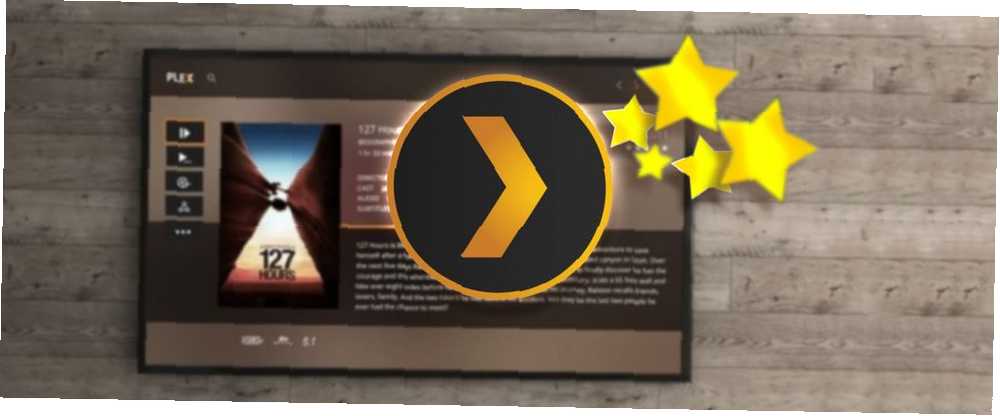
Harry James
0
2142
518
Si tiene una extensa colección de medios guardados localmente, probablemente haya oído hablar de Plex. Junto con Kodi, es una de las mejores aplicaciones para administrar, mirar, transmitir y explorar todo su contenido..
La aplicación puede admitir videos, música e imágenes, y funciona con una variedad vertiginosa de formatos dentro de cada categoría. También le permite acceder a sus medios de forma remota: ni siquiera necesita un Plex Pass para hacerlo.
Sin embargo, a diferencia de Kodi, Plex es fácil de configurar y usar. Mientras que personalizar Kodi es un campo minado de complementos, repositorios y configuraciones, Plex funciona directamente desde el primer momento.
Pero eso no significa que no haya algunas opciones que deba ajustar. Ya le mostramos algunos trucos y consejos de Plex. Ahora, aquí hay cinco de las configuraciones más importantes que todos los usuarios de Plex deben conocer..
1. Organiza a tus agentes
Plex puede extraer metadatos automáticamente para su contenido. Aunque necesita formatear los nombres de archivo de su contenido La forma óptima de nombrar archivos multimedia en Plex La forma óptima de nombrar archivos multimedia en Plex de una manera muy precisa para que funcione, vale la pena hacerlo.
Por supuesto, Plex puede agregar carteles de películas y nombres de episodios de TV, pero los metadatos son mucho más profundos. Sabrá qué actores estaban en un programa, en qué canal de televisión se transmitió el programa, quién dirigió cada película y qué pensaban los diferentes críticos en los sitios de reseñas de renombre sobre el contenido..
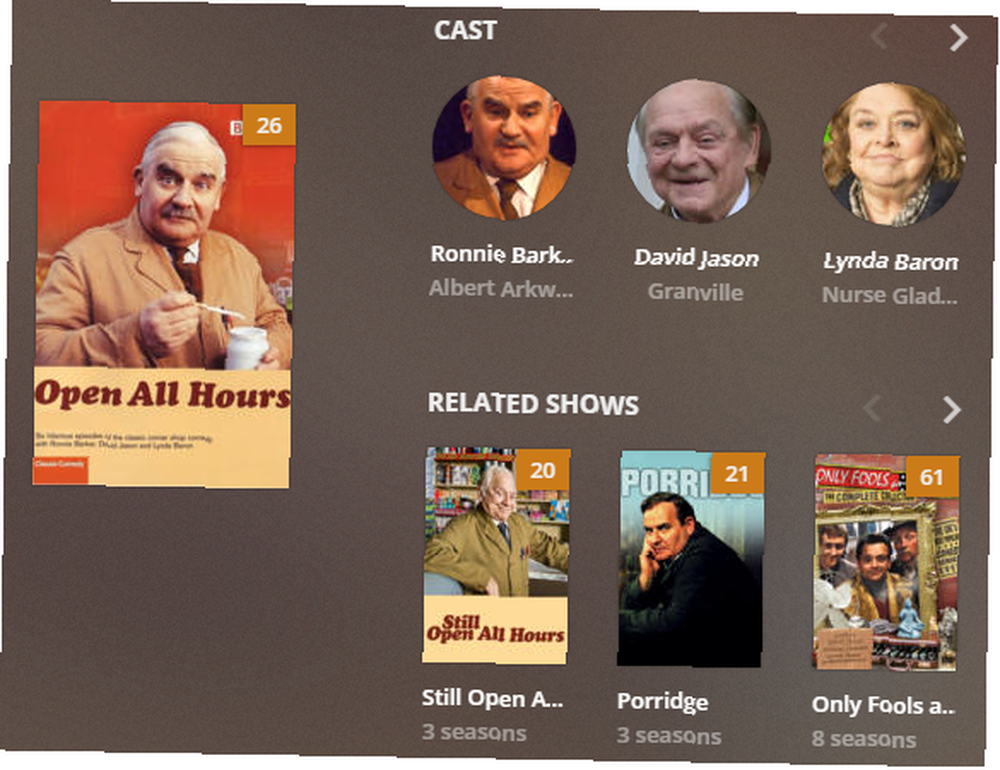
Una vez que se agregan los metadatos, puede usarlos para buscar programas relacionados, otras películas que protagonizaron ciertos actores, etc..
Pero nada de esto funcionará si no configura sus agentes correctamente. Necesitas asegurarte Activos de medios locales se establece debajo de otras fuentes de metadatos. De lo contrario, Plex utilizará los metadatos locales existentes en el archivo como fuente principal. En muchos casos, estos metadatos serán incorrectos..
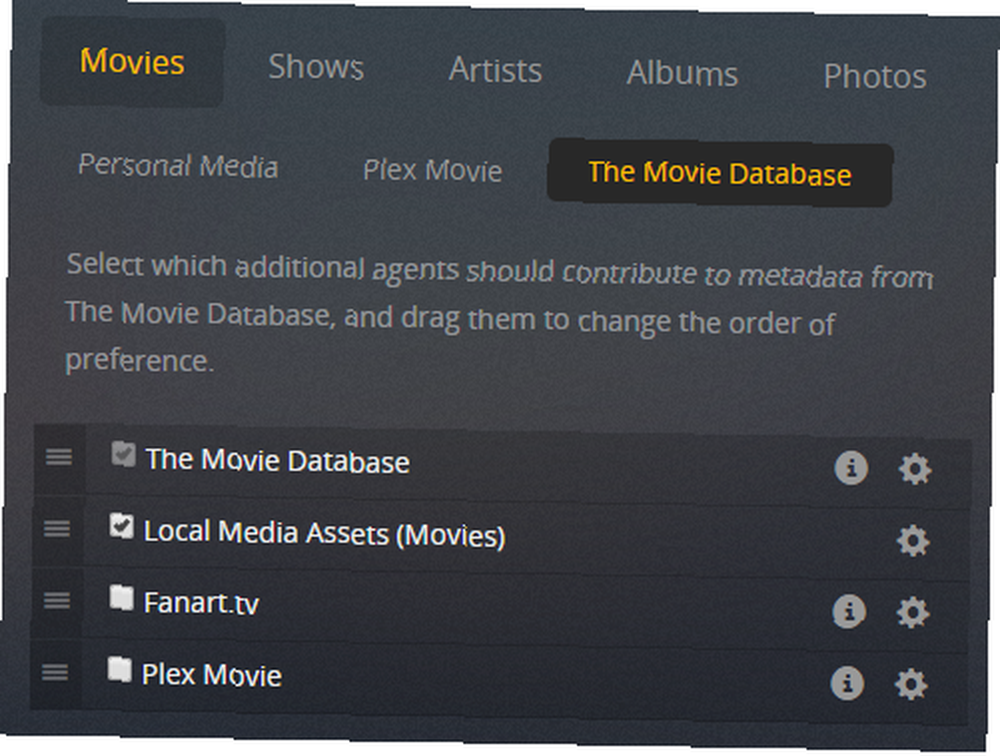
Para cambiar el orden, vaya a Configuración> Servidor> Agentes. Usando las pestañas en la parte superior de la pantalla, dirígete a Películas> La base de datos de películas. Arrastrar Activos de los medios locales (películas) abajo La base de datos de películas. Luego ve a Espectáculos> TheTVDB y mover Activos de medios locales (TV) abajo TheTVDB.
2. Restrinja la velocidad de carga
Una de las mejores características de Plex es su capacidad de transmitir contenido fuera de su red. Tiene dos usos principales: Permitir que vea sus videos cuando está fuera de casa. Cómo ver sus medios de Plex desde cualquier lugar. Cómo ver sus medios de Plex desde cualquier lugar. Una de las características más olvidadas de Plex es el acceso remoto, que le permite ver todos sus videos. medios de comunicación de cualquier parte del mundo. , y permitiéndole dar a sus amigos y familiares acceso a su contenido para que puedan disfrutar de su biblioteca.
Configurar el acceso remoto en sí mismo es fácil. Solo dirígete a Servidor> Acceso remoto y haga clic Habilitar acceso remoto.
Sin embargo, es posible que también desee ajustar la velocidad de carga. Esto es especialmente cierto si no tiene una velocidad de carga rápida de su ISP, o si varias personas transmitirán contenido al mismo tiempo. Restringir la velocidad evitará que la velocidad de Internet de su red doméstica disminuya a velocidad lenta.
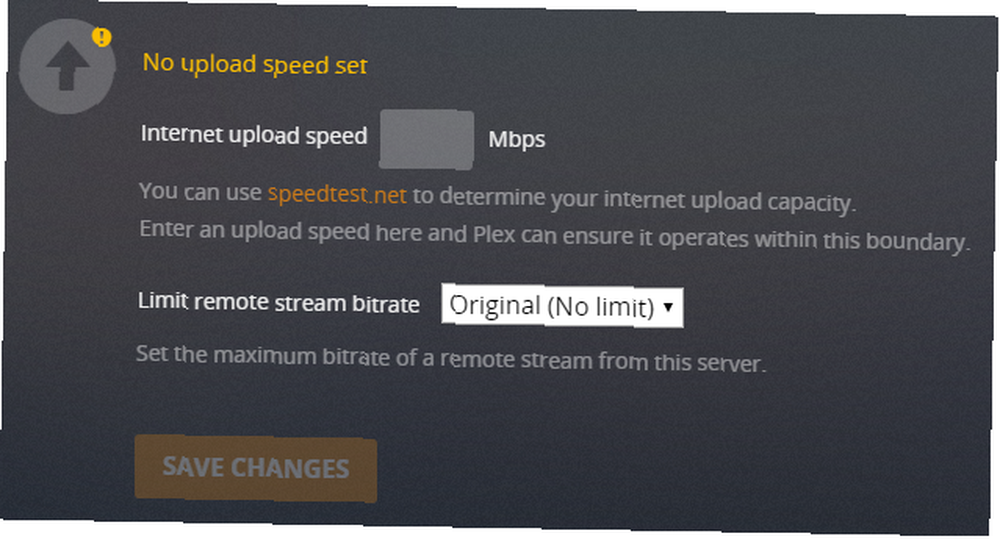
Volver a Servidor> Acceso remoto y desplácese hacia abajo hasta llegar a Velocidad de carga. Puede configurar la velocidad máxima de su Internet al completar el cuadro junto a Velocidad de carga de internet. Debajo, puede establecer la cantidad de capacidad máxima que Plex puede usar. Expanda el menú desplegable para elegir.
Nota: Por defecto, Plex se limita al 80 por ciento de su velocidad total.
3. Administrar la transcodificación
Plex puede transcodificar sus videos para que puedan reproducirse en otros dispositivos.
Por ejemplo, las PC de escritorio y las computadoras portátiles normalmente tienen procesadores potentes que pueden manejar la mayoría de los formatos de archivo, códecs, resoluciones y subtítulos. Sin embargo, los dispositivos móviles y los dispositivos de transmisión de decodificadores pueden tener dificultades. Por lo tanto, Plex puede alterar sus videos sobre la marcha para que sean compatibles con otros dispositivos..
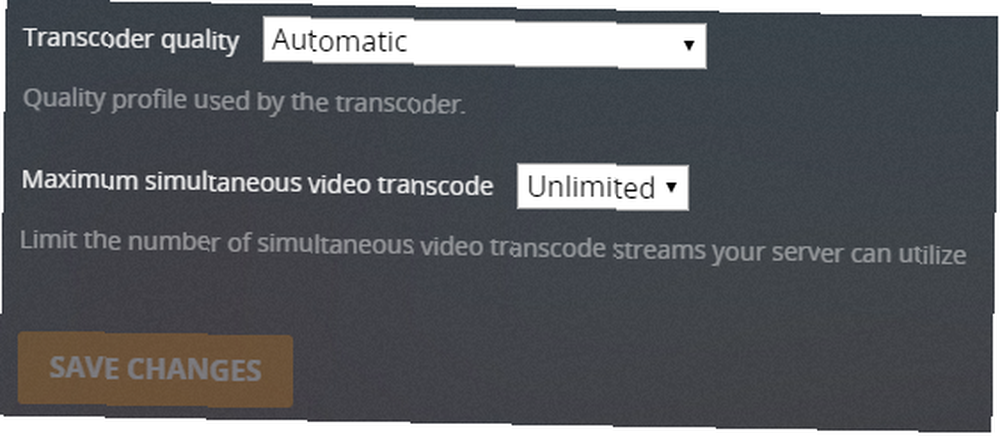
El inconveniente de la transcodificación es que requiere mucha CPU. Si su servidor Plex se está ejecutando en una computadora no dedicada, probablemente no quiera que toda la potencia de su CPU se consuma. Incluso si tiene un servidor dedicado, eventualmente alcanzará sus límites si muchos elementos se transcodifican al mismo tiempo.
La solución es ajustar la configuración de su transcodificador (Configuración> Servidor> Transcodificador) Hay tres valores que debe conocer:
- Calidad del transcodificador: Puede determinar la calidad de las transcodificaciones utilizando el menú desplegable. Cuanto mayor sea la calidad, más lenta será la transcodificación.
- Transcodificación de fondo x264 Preset: Esta configuración determina la velocidad de la transcodificación en segundo plano, por ejemplo, cuando usa Mobile Sync, Cloud Sync o Media Optimizer. Cuanto más lento sea el transcodificación, menor será el tamaño del archivo y mayor será la calidad, pero más lento será el tiempo.
- Número máximo de sesiones de transcodificación simultáneas: Esta es la configuración más importante para la mayoría de los usuarios. La lógica dicta que mientras más transcodificaciones simultáneas permitas, mayor será la tensión en tu CPU. Considere la potencia de su CPU, ya sea un servidor dedicado y cuántas personas transmitirán al mismo tiempo, y establezca un número en consecuencia. Puede requerir un poco de prueba y error de su parte.
4. Optimiza tus medios
La función Optimizar se considera mejor como un “pre-transcodificador.” Te permite seleccionar ciertos videos y convertirlos a otro formato.
Por ejemplo, si sabes que quieres ver Historia del juguete, La bella y la Bestia, y Ordenanza en su iPad mientras viaja por trabajo la próxima semana, puede optimizar los archivos de video por adelantado. Significa que estarán listos al instante para jugar en tu dispositivo elegido. No será necesaria más transcodificación.
La optimización de medios también es útil si sabe que muchas personas verán un video de forma remota al mismo tiempo, ya que aliviará la presión sobre su CPU.
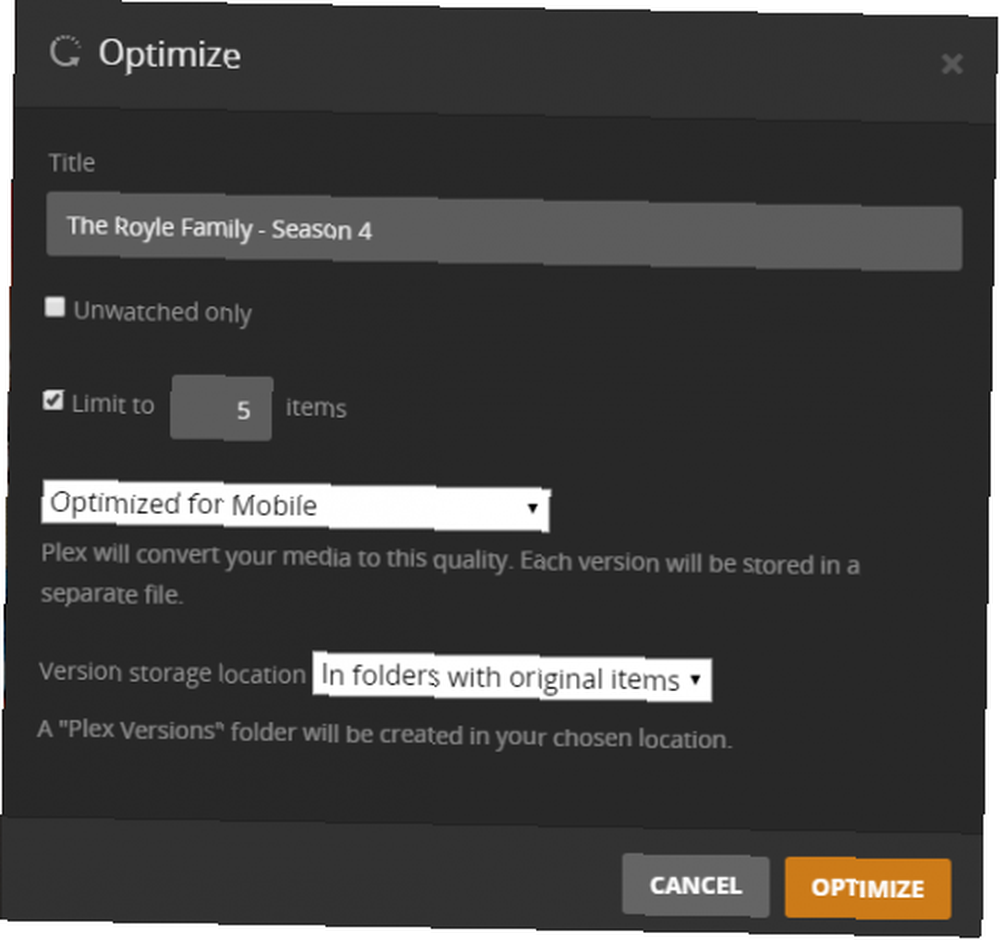
Puede optimizar un programa individual, una serie o incluso toda su biblioteca. Para comenzar, navegue hasta el contenido que desea ajustar, haga clic en los tres puntos horizontales y elija Optimizar.
En la nueva ventana, puede seleccionar si desea optimizar una cierta cantidad de videos o solo los videos no vistos. Más importante aún, puede establecer la calidad de la optimización. Puedes elegir Optimizar para dispositivos móviles, Optimizar para TV, Calidad original, o Personalizado. La configuración personalizada le permite especificar un dispositivo específico, la resolución y la tasa de bits.
Si configura una larga lista de elementos para optimizar, puede administrar la cola dirigiéndose a Estado> Conversión. Puede administrar sus archivos ya optimizados en Configuración> Servidor> Versiones optimizadas.
5. Establezca su calidad de transmisión
Cada aplicación Plex tiene su propia configuración de calidad de transmisión. Como tal, puede elegir diferentes configuraciones para sus computadoras, dispositivos móviles, cajas de transmisión, etc..
La configuración que elija determina la calidad y la resolución de cualquier video reproducido en el dispositivo. Cuanto menor sea la configuración, menor será la calidad del video. Sin embargo, se cargará más rápido y usará menos ancho de banda. Por lo tanto, vale la pena tomarse el tiempo para ajustar esta configuración en cada cliente Plex que use.
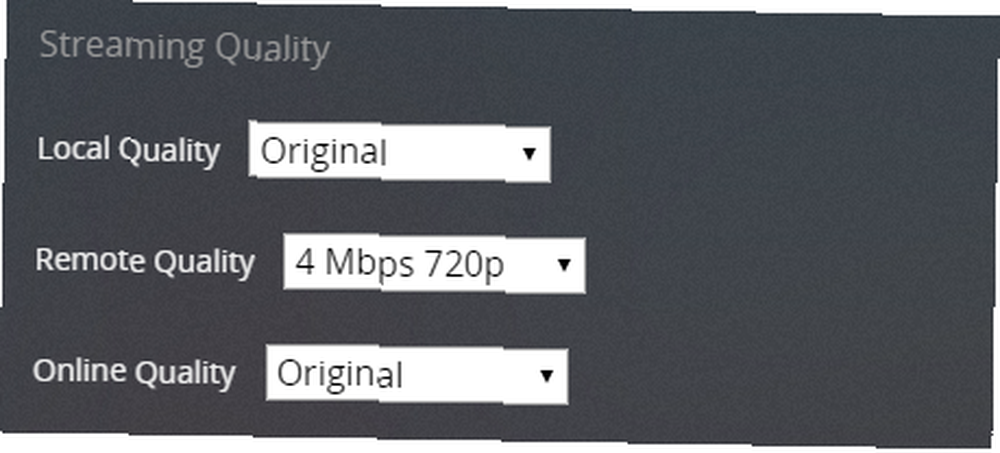
Tiene tres configuraciones para ajustar: calidad local, calidad remota y calidad en línea.
- Calidad local: Afecta cualquier video que vea en su red de área local.
- Calidad remota: Afecta los videos que transmite desde su servidor cuando está fuera de su LAN.
- Calidad en línea: Afecta la calidad del video transmitido desde canales en línea y canales privados 20 canales y complementos no oficiales de Plex que debe instalar ahora mismo 20 canales y complementos no oficiales de Plex que debe instalar ahora ¿Desea desbloquear más complementos de Plex? Le mostramos cómo acceder a 20 de los mejores canales de Plex para ver a través de la AppStore no compatible. .
Los usuarios móviles también pueden ajustar la transmisión remota de red y la transmisión remota de Wi-Fi individualmente.
¿Qué ajustes modificas??
En este artículo, le presentamos cinco de las configuraciones más importantes para ajustar si desea tener una experiencia Plex fluida, además de ofrecer algunos estudios de caso para cuando sea apropiado cambiar cada configuración.
Cómo aprender a controlar Plex con Amazon Alexa Cómo controlar Plex con Amazon Alexa Cómo controlar Plex con Amazon Alexa En este artículo explicamos cómo controlar Plex con Amazon Alexa. Permitiéndole controlar su Plex Media Server con su voz. próximo?











